锁定电脑系统时间_win10锁定电脑时间
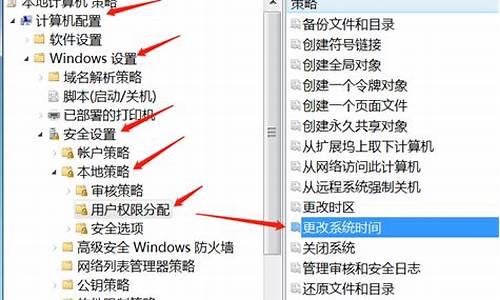
win7系统锁定系统时间的设置方法非常简单,只需要首先在桌面按下“Win + R”快捷键打开“运行”窗口,输入“regedit”并点击“确定打开注册表,打开注册表编辑器窗口后,在左侧依次展开“HKEY-LOCAL-MACHINE\Software\Microsoftm\Windows\CurrentVesion\Explorer\ControlPanel\NameSpace\DATE-TIME”就可以了。win7系统锁定系统时间具体的设置方法:
一、方法一
1、首先在桌面按下“Win + R”快捷键打开“运行”窗口,输入“regedit”并点击“确定打开注册表;
2、打开注册表编辑器窗口后,在左侧依次展开“HKEY-LOCAL-MACHINE\Software\Microsoftm\Windows\CurrentVesion\Explorer\ControlPanel\NameSpace\DATE-TIME”;
3、在右侧双击打开“module”,将其“数值数据”清空,点击确定保存。
二、方法二
1、在桌面同时按下“Win + R”快捷键打开“运行”窗口,输入“gpedit.msc”并点击确定打开组策略;
2、打本地开组策编辑器窗口之后,在左侧依次展开“计算机配置--Windows设置--安全设置--本地策略--用户权限分配”;
3、然后在右侧找到“更改系统时间”,双击打开;
4、在“更改系统时间属性”窗口,将所有用户名依次选中,并点击“删除”,当没有任何用户名后,点击确定即可。
1、点击开始-控制面板。
2、在控制面板里面点击用户账户。
3、点击为您的账户创建密码。
4、输入密码,点击确定。
5、在桌面空白处右击-个性化。
6、在个性化窗口点击屏幕保护程序。
7、在屏幕保护程序窗口选择喜欢的屏幕保护程序,设定时间,勾选在登录时显示登录屏幕,然后点击确定。如果离开电脑2分钟,电脑就会自动锁屏,需要输入密码登录。
电脑锁屏有两种常用的方法:一种是系统锁屏,一种是借助软件锁屏。
系统锁屏快捷键:windows+L或直接在win7系统“开始—>关机按钮后面的三角按钮—>锁定”(不同的系统不同的计算机不同。
软件锁屏:需要用到锁屏软件即挂机锁软件。即可在电脑正常工作的一定时期内锁定计算机的鼠标,键盘,屏幕等等的软件或程序。
以上内容参考:百度百科-锁屏
声明:本站所有文章资源内容,如无特殊说明或标注,均为采集网络资源。如若本站内容侵犯了原著者的合法权益,可联系本站删除。












